
데스크탑 컴퓨터 성능 향상: 파워서플라이 선택과 최적화 전략
게임 프레임이 뚝뚝 끊기거나, 작업 속도가 느려 답답함을 느끼신 적 있으신가요? 데스크탑 컴퓨터 성능 향상을 원하신다면, 단순히 고사양 부품만 업그레이드 한다고 해결되는 것이 아닙니다. 오늘은 데스크탑 성능 향상의 핵심 요소 중 하나인 파워서플라이 선택과 더불어, 컴퓨터 성능을 최적으로 끌어올리는 전략들을 자세히 알아보겠습니다.
✅ 컴퓨터 성능 저하의 주범, 파워서플라이! 최적의 파워서플라이 선택으로 컴퓨터 속도를 확 끌어올리는 비법을 지금 바로 확인하세요.

데스크탑 컴퓨터 성능 향상을 위한 파워서플라이 선택의 절대적인 중요성
컴퓨터 성능 향상을 논할 때, CPU나 그래픽 카드만큼이나 중요하지만 종종 간과되는 부품이 바로 파워서플라이입니다. 빠르고 강력한 부품들을 장착했는데도 불구하고, 파워서플라이가 부족하다면 시스템 전체의 성능 저하를 불러올 수 있고, 심지어는 고가 부품의 손상까지 야기할 수 있으니 주의해야 해요. 그럼, 왜 파워서플라이 선택이 이토록 중요한지 자세히 알아볼까요?
파워서플라이는 컴퓨터의 모든 부품에 전력을 공급하는 심장과 같아요. CPU, 그래픽 카드, 메인보드, SSD, HDD 등 모든 부품은 파워서플라이에서 나오는 전력에 의존하여 작동합니다. 부족한 전력 공급은 시스템 불안정, 갑작스러운 시스템 종료, 부품 고장 등 심각한 문제로 이어질 수 있어요. 예를 들어, 고사양 그래픽 카드를 사용하는데 파워서플라이 용량이 부족하면 게임 중 갑자기 화면이 멈추거나, 심지어 그래픽 카드가 손상될 수도 있답니다.
파워서플라이 용량 선택은 현재 시스템의 소모 전력을 정확히 파악하는 것에서 시작해야 해요. 각 부품의 TDP(Thermal Design Power)를 확인하고, 여기에 안정적인 작동을 위한 여유분을 더해야 합니다. 단순히 현재 소모 전력의 합만 고려해서는 안 되고, 향후 업그레이드를 고려하여 더 높은 용량의 파워서플라이를 선택하는 것이 장기적으로 볼 때 훨씬 경제적이에요. 예를 들어, 현재 500W를 소모하는 시스템이라면 650W~750W 정도의 파워서플라이를 선택하는 것이 좋고, 미래에 고성능 그래픽 카드를 추가할 계획이라면 850W 이상을 고려하는 것도 나쁘지 않아요.
또한, 파워서플라이의 효율성(80 PLUS 인증 등)도 중요한 고려 사항입니다. 효율성이 높은 파워서플라이는 같은 전력을 소모하더라도 발열이 적고 전기세 절약에도 도움이 되며, 시스템의 안정성을 높여줘요. 80 PLUS 인증은 파워서플라이의 효율성을 보장하는 표준 인증이니, 구매 전 확인하는 것을 추천드려요. 80 PLUS Bronze, Silver, Gold, Platinum, Titanium 등 다양한 등급이 존재하며, 등급이 높을수록 효율이 높아요.
마지막으로, 파워서플라이의 브랜드와 평판도 중요한 선택 기준입니다. 잘 알려진 브랜드의 제품은 품질과 안정성이 검증되어 있기 때문에, 초보 사용자라면 신뢰할 수 있는 브랜드의 제품을 선택하는 것이 안전해요. 저렴한 파워서플라이는 품질이 떨어져 시스템 안정성에 문제를 일으킬 가능성이 높으므로 주의해야 합니다.
결론적으로, 데스크탑 컴퓨터의 성능 향상은 물론이고 시스템의 안정적인 작동과 부품 보호를 위해서는 적절한 용량과 높은 효율, 신뢰할 수 있는 브랜드의 파워서플라이 선택이 절대적으로 중요합니다. 꼼꼼한 파워서플라이 선택은 여러분의 소중한 컴퓨터를 오랫동안 안전하게 사용할 수 있도록 해줄 거예요.
✅ 과열로 인한 컴퓨터 고장, 더 이상 걱정하지 마세요! CPU 온도 확인 및 관리 방법을 통해 시스템 안정성을 확보하고 컴퓨터 수명을 연장하세요.
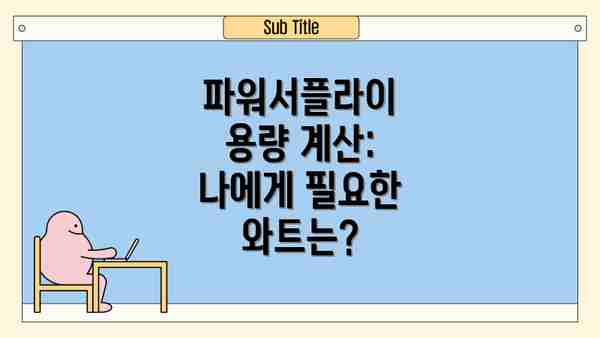
파워서플라이 용량 계산: 나에게 필요한 와트는?
파워서플라이 용량 계산은 정확하게 해야 합니다. 모든 부품의 소비 전력을 합산하고, 미래 업그레이드를 고려하여 20~30%의 여유 용량을 더하는 것이 좋습니다. 온라인 계산기를 활용하거나, 각 부품의 사양서에 기재된 소비 전력을 직접 더하는 방법도 있습니다. 예를 들어, CPU 150W, GPU 300W, 메인보드 50W, SSD 10W, HDD 15W, 기타 20W 라면 최소 545W의 파워서플라이가 필요하며, 여유를 고려하면 700W 이상이 적절합니다.
파워서플라이 효율 등급: 80 PLUS 인증의 중요성
파워서플라이의 효율 등급은 전력 변환 효율을 나타내는 지표입니다. 80 PLUS 인증은 효율성을 검증받은 제품임을 의미하며, 등급이 높을수록 전력 손실이 적고, 전기료 절감 효과와 발열 감소 효과를 기대할 수 있습니다. 80 PLUS BRONZE, SILVER, GOLD, PLATINUM, TITANIUM 등 다양한 등급이 있으며, 예산과 성능 요구사항에 맞춰 선택하면 됩니다.
데스크탑 컴퓨터 성능 향상을 위한 추가적인 방법들: 최적의 환경 만들기
파워서플라이 업그레이드만으로도 컴퓨터 성능 향상에 큰 도움이 되지만, 더욱 극대화된 성능을 위해서는 추가적인 노력이 필요해요. 다음 표는 컴퓨터 성능을 향상시키는 다른 중요한 방법들을 정리한 것이에요. 꼼꼼히 확인하시고, 여러분의 컴퓨터에 맞는 최적의 조합을 찾아보세요!
| 방법 | 세부 설명 | 기대 효과 | 주의 사항 |
|---|---|---|---|
| CPU 쿨러 업그레이드 | 기본 제공 쿨러보다 성능이 뛰어난 공랭식 또는 수랭식 쿨러로 교체해요. CPU 온도를 낮춰 안정적인 작동과 오버클럭킹을 지원해요. | CPU 온도 감소, 성능 향상, 시스템 안정성 증가, 오버클럭킹 가능성 증가 | 쿨러 크기와 케이스 호환성 확인, 장착 방법 숙지, 쿨러 소음 확인 필요해요. |
| 메모리(RAM) 용량 증설 또는 업그레이드 | 더 큰 용량의 RAM으로 업그레이드하거나 추가 설치하여 시스템의 전체적인 속도를 향상시켜요. 특히, RAM 부족으로 인한 성능 저하가 발생하는 경우 효과적이에요. | 프로그램 로딩 속도 향상, 멀티태스킹 성능 향상, 시스템 응답 속도 향상 | 메모리 타입(DDR3. DDR4. DDR5 등) 확인 후 호환 가능한 제품 선택이 중요해요. |
| SSD(Solid State Drive) 설치 또는 NVMe SSD 업그레이드 | 기존 HDD(하드디스크 드라이브)를 SSD로 교체하거나 NVMe SSD를 추가하여 부팅 속도와 프로그램 로딩 속도를 획기적으로 개선해요. NVMe SSD는 속도가 더욱 빨라요. | 부팅 속도 극대화, 프로그램 로딩 속도 향상, 시스템 응답 속도 향상 | 데이터 백업 후 진행, 드라이브 크기와 인터페이스(SATA, NVMe) 확인 필요해요. |
| 운영체제 최적화 | 불필요한 프로그램 제거, 시작 프로그램 관리, 디스크 정리 등을 통해 시스템 리소스 사용 효율을 높여요. 윈도우 업데이트도 잊지 마세요! | 시스템 성능 향상, 디스크 공간 확보, 시스템 안정성 증가 | 중요한 시스템 파일 삭제 주의, 백업 후 진행하는 것이 좋아요. |
| 그래픽 드라이버 업데이트 | 최신 그래픽 드라이버를 설치하면 게임 성능 향상, 버그 수정 등을 기대할 수 있어요. 제조사 웹사이트에서 확인해 보세요! | 그래픽 성능 향상, 그래픽 관련 버그 수정, 게임 성능 향상 | 드라이버 호환성 확인 후 설치해야 해요. |
| 케이스 내부 청소 | 먼지가 쌓이면 쿨링 효율이 저하되고 시스템 성능 저하 및 고장의 원인이 될 수 있어요. 정기적으로 케이스 내부를 청소해 주세요! | 온도 유지, 시스템 수명 연장, 성능 저하 방지 | 정전기 방지 조치 후 진행, 압축공기 사용 권장해요. |
| 윈도우 재설치 | 시스템에 문제가 지속될 경우, 윈도우를 재설치하여 깔끔한 환경을 구축해 최상의 성능을 유지할 수 있어요. | 시스템 성능 최적화, 안정적인 시스템 환경 구축 | 데이터 백업 필수! 재설치 후 드라이버 및 프로그램 재설치 필요해요. |
데스크탑 성능 향상은 종합적인 관리가 필요하며, 하나의 요소만 개선한다고 해서 극적인 효과를 볼 수 있는 것은 아니에요. 여러 가지 방법들을 조합하여 시스템 전체의 효율을 높이는 것이 가장 중요해요.
위 방법들을 참고하여 여러분의 컴퓨터에 맞는 최적의 성능 향상 전략을 세우세요! 궁금한 점이 있다면 언제든지 문의해 주세요!
✅ 컴퓨터 성능 저하의 원인이 파워서플라이일지도 몰라요! 지금 바로 확인하고 성능 향상 전략을 세워보세요.

저장장치 업그레이드: SSD의 놀라운 효과
HDD 대비 SSD는 데이터 읽기/쓰기 속도가 압도적으로 빠릅니다. 시스템 부팅 시간 단축, 프로그램 로딩 속도 향상, 전체적인 시스템 응답 속도 향상에 큰 도움이 됩니다. 특히 운영체제가 설치된 드라이브를 SSD로 교체하는 것이 가장 효과적입니다.
램(RAM) 용량 증설: 멀티태스킹 향상
램 용량이 부족하면 컴퓨터가 느려지고, 멀티태스킹시 버벅임이 발생합니다. 현재 램 용량이 부족하다면 용량 증설을 통해 성능 향상을 경험할 수 있습니다. 램 업그레이드는 비교적 저렴한 비용으로 큰 성능 향상을 얻을 수 있는 효과적인 방법 중 하나입니다.
CPU, GPU 업그레이드: 고성능 부품으로의 교체
게임이나 전문적인 작업을 수행하는 사용자라면 CPU나 GPU 업그레이드를 고려해 볼 수 있습니다. 최신 고성능 CPU와 GPU는 이전 세대 제품에 비해 압도적인 성능 향상을 보여줍니다. 하지만, 업그레이드 비용이 상대적으로 높다는 것을 고려해야 합니다.
데스크탑 컴퓨터 성능 향상을 위한 요약 정리: 파워서플라이와 최적화 전략 완벽 가이드
자, 이제까지 데스크탑 컴퓨터 성능 향상을 위한 파워서플라이 선택의 중요성과 추가적인 방법들을 살펴보았어요. 정리해서 다시 한번 핵심 내용을 짚어보고, 여러분의 컴퓨터를 최고의 성능으로 끌어올리는 방법을 알려드릴게요!
다음은 성능 향상을 위한 핵심 단계들을 요약한 내용입니다. 하나하나 차근차근 확인하시면서 컴퓨터 성능을 업그레이드해 보세요!
파워서플라이 용량 확인 및 업그레이드: 현재 시스템의 소비 전력을 정확히 계산하고, 최소 20% 이상의 여유 용량을 가진 파워서플라이를 선택해야 해요. 부족한 용량은 시스템 불안정, 갑작스러운 멈춤 현상으로 이어질 수 있으니, 꼭 확인해야 해요! 80PLUS 인증 제품을 선택하면 효율성을 높일 수 있답니다. 고성능 부품 사용 시에는 고용량, 고효율 파워서플라이를 선택하는 것이 필수적이에요.
케이블 관리 및 공기 흐름 개선: 컴퓨터 내부 케이블을 깔끔하게 정리하면 공기 흐름이 원활해져요. 케이블 타이를 이용해서 묶어주고, 팬의 회전을 방해하지 않도록 주의해야 해요. 필요하다면 추가 팬을 설치하여 냉각 효율을 높일 수도 있답니다.
드라이버 업데이트 및 시스템 최적화: 그래픽카드, 메인보드 등의 드라이버를 최신 버전으로 업데이트하고, 불필요한 백그라운드 프로그램을 종료하여 시스템 자원을 효율적으로 사용해야 해요. 윈도우의 디스크 정리 및 조각 모음 기능을 활용하는 것도 좋은 방법이에요.
CPU 및 그래픽카드 오버클럭 (주의사항 포함): 더 높은 성능을 원한다면 CPU와 그래픽카드 오버클럭을 시도해 볼 수 있지만, 과도한 오버클럭은 발열 문제와 시스템 안정성 저하로 이어질 수 있으므로 주의해야 해요. 온도 모니터링 프로그램을 사용하여 안전하게 진행해야 하고, 전문 지식이 부족하다면 전문가의 도움을 받는 것이 좋답니다.
SSD 사용 및 HDD 정리: SSD를 사용하면 부팅 속도 및 프로그램 실행 속도가 훨씬 빨라져요. HDD의 경우에는 불필요한 파일을 정리하고, 조각 모음을 통해 성능을 향상시킬 수 있답니다. 데이터 백업은 필수에요!
결론적으로, 데스크탑 컴퓨터 성능 향상은 파워서플라이 선택과 시스템 전반의 최적화가 조화롭게 이루어져야 최고의 효과를 볼 수 있습니다. 이를 위해 위의 단계들을 차근차근 확인하고, 자신에게 맞는 최적의 방법을 선택하는 것이 중요해요!
마지막으로, 컴퓨터 성능 향상에 대한 궁금증이나 어려움이 있다면 언제든지 질문해 주세요! 함께 고민하고 해결해 나가도록 하겠습니다.
결론: 당신의 데스크탑 성능 최적화, 지금 바로 시작하세요!
자, 이제까지 데스크탑 컴퓨터 성능 향상을 위한 파워서플라이 선택과 추가적인 최적화 전략에 대해 자세히 알아보았어요. 정리하자면, 최고의 성능을 위해서는 단순히 부품만 업그레이드하는 것이 아니라, 각 부품 간의 시너지를 고려한 체계적인 접근이 필요하다는 것을 확인했죠. 특히 파워서플라이는 컴퓨터의 심장과 같아서, 선택이 잘못되면 다른 고성능 부품들의 성능을 낭비할 뿐 아니라 시스템 전체의 안정성까지 위협받을 수 있어요.
우리가 살펴본 내용을 다시 한번 떠올려 볼까요?
- 적절한 와트수의 파워서플라이 선택: 현재 시스템과 미래 업그레이드 계획까지 고려하여 충분한 와트수를 갖춘 파워서플라이를 선택해야 해요. 부족한 와트수는 시스템 불안정으로 이어질 수 있으니까요.
- 80PLUS 인증 확인: 에너지 효율이 높은 80PLUS 인증 제품을 선택하면 불필요한 전력 소모를 줄이고, 전기 요금 절약과 시스템 안정성 향상에 도움이 된다는 점 기억하시구요.
- 안정적인 브랜드 선택: 믿을 수 있는 브랜드의 제품을 선택하는 것이 장기적인 안정성을 확보하는 지름길이에요. 저가형 제품은 성능 및 안정성 면에서 부족할 수 있으니 주의해야 해요.
- 추가적인 성능 향상 방법: 파워서플라이 외에도 CPU 쿨러 교체, SSD 업그레이드, 메모리 증설, 드라이버 업데이트 등 다양한 방법을 통해 데스크탑 성능을 더욱 향상시킬 수 있답니다.
이 모든 노력의 최종 목표는 무엇일까요? 바로 여러분의 데스크탑을 최고의 성능으로 끌어올려 원활하고 만족스러운 컴퓨팅 환경을 구축하는 것이에요. 단순히 게임 프레임만 높이는 것이 아니라, 전반적인 시스템 안정성과 효율성을 높여 더욱 편리하고 쾌적하게 컴퓨터를 사용할 수 있도록 하는 것이 중요하답니다.
이제 여러분은 데스크탑 성능 향상에 대한 핵심적인 지식을 갖추게 되었어요. 지금 바로 자신의 데스크탑 사양을 점검하고, 오늘 배운 내용을 바탕으로 최적의 파워서플라이를 선택하고 추가적인 최적화 작업을 시도해 보세요! 여러분의 컴퓨터가 훨씬 더 쾌적하고 강력하게 변신하는 것을 직접 경험하게 될 거예요. 궁금한 점이 있다면 언제든지 질문해주세요! 항상 여러분의 궁금증을 해결해 드릴 준비가 되어 있답니다.
자주 묻는 질문 Q&A
Q1: 파워 서플라이 용량을 선택할 때 가장 중요한 점은 무엇인가요?
A1: 현재 시스템의 소모 전력을 정확히 계산하고, 미래 업그레이드를 고려하여 20~30%의 여유 용량을 더하는 것입니다. 부족한 용량은 시스템 불안정을 초래할 수 있습니다.
Q2: 80 PLUS 인증은 무엇이며, 왜 중요한가요?
A2: 80 PLUS 인증은 파워서플라이의 효율성을 나타내는 표준 인증입니다. 등급이 높을수록 전력 손실이 적어 전기료 절약 및 시스템 안정성 향상에 도움이 됩니다.
Q3: 파워서플라이 외에 데스크탑 성능을 향상시키는 다른 방법에는 무엇이 있나요?
A3: CPU 쿨러 업그레이드, 메모리(RAM) 용량 증설 또는 업그레이드, SSD 설치, 운영체제 최적화, 드라이버 업데이트, 케이스 내부 청소, 윈도우 재설치 등이 있습니다.
이 콘텐츠의 무단 사용은 저작권법에 위배되며, 이를 위반할 경우 민사 및 형사상의 법적 처벌을 받을 수 있습니다. 무단 복제, 배포를 금지합니다.
※ 면책사항: 위 본문 내용은 온라인 자료를 토대로 작성되었으며 발행일 기준 내용이므로 필요 시, 최신 정보 및 사실 확인은 반드시 체크해보시길 권장드립니다.

